Hvordan generere en Windows 10-systemprestasjonsrapport
Microsoft Windows 10 / / March 17, 2020
Sist oppdatert den

Når det gjelder feilsøking av et datamaskinproblem eller bare gjør en sjekk, har Windows et innebygd ytelsesrapportverktøy du kan kjøre.
Når det gjelder feilsøking av datamaskinproblemer, er det mange verktøy du kan bruke. Noen ganger kan det være lurt å gjøre noe forebyggende vedlikehold. Det innebygde Performance Monitor-verktøyet er en verdifull feilsøkingskomponent. Rapporten har forskjellige kategorier for å gi et sammendrag av systemprosesser, komponenter og diagnostiske resultater. Her er en titt på hvor du kan finne, kjøre og lese systemrapporten.
Kjør systemytelsesrapporten
For å starte, treffer Windows Key + R og type:perfmon og trykk Enter eller klikk OK.

Utvid fra den venstre ruten til Performance Monitor-appen Datasamler setter> System> Systemytelse. Høyreklikk deretter på Systemytelse og klikk Start.
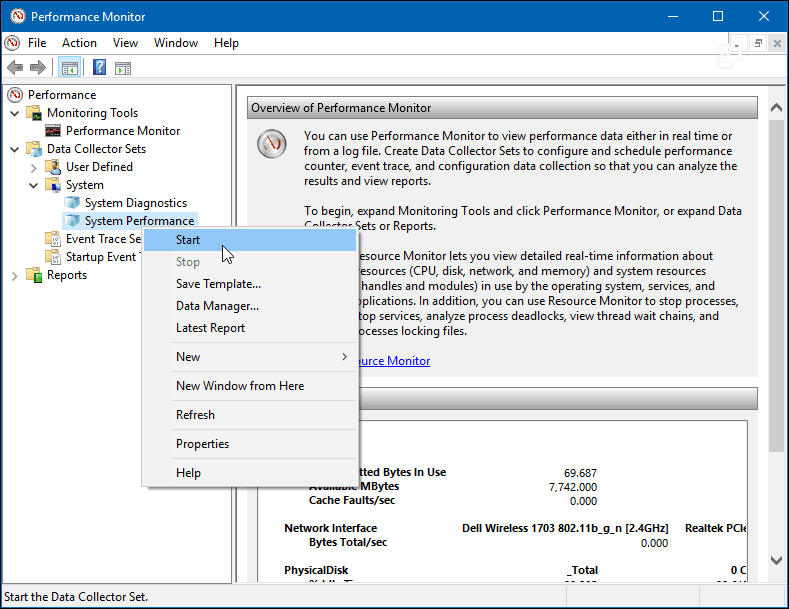
Det vil starte testen i Performance Monitor. Det bør bare ta omtrent et minutt å løpe, men kjørelengden vil variere avhengig av systemet ditt. Mens det kjører, vil du se et ikon ved siden av System Performance som forteller deg at det kjører. Når den er ferdig, i venstre rute, gå til Rapporter> System> Systemytelse.
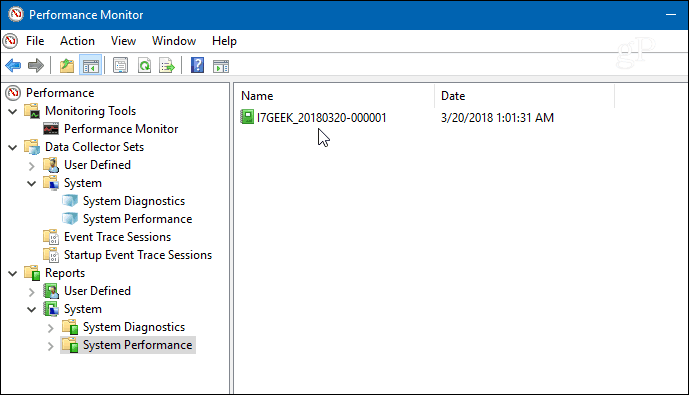
Gå videre og dobbeltklikk på rapporten for å åpne den, og du finner ut at den gir et samlet systemoppsummering, og du kan bore lenger ned i komponenter som Disk (lokal stasjonsdata), CPU og nettverk. Hver seksjon gir massevis av informasjon om alle aspekter av PC-en.
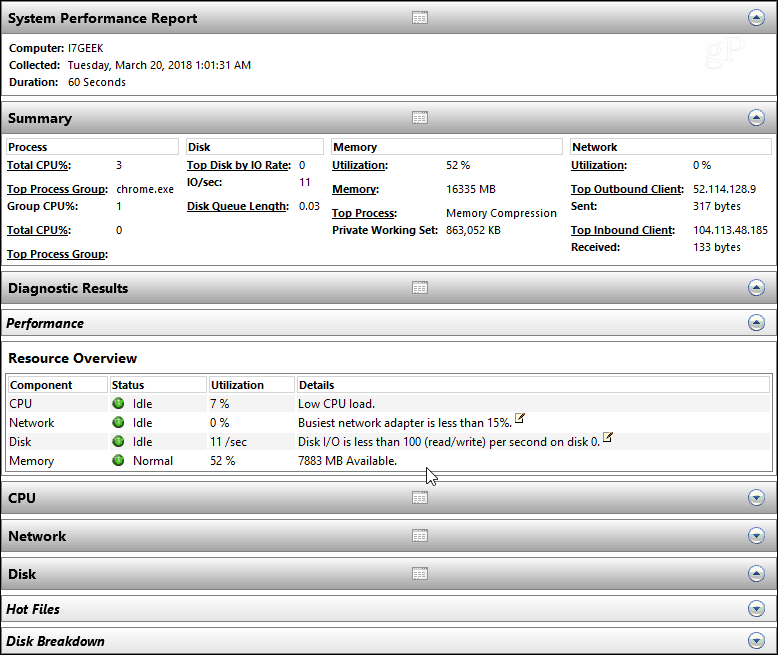
Enten du feilsøker et spesifikt problem eller vil utføre noe forebyggende vedlikehold, er det et flott sted å starte en systemytelsesrapport på din Windows-PC. Det er også en god måte å lage en historie for å holde rede på problemene over tid.
Det er mye pakket inn i Performance Monitor-verktøyet, og i løpet av de kommende ukene vil vi se nærmere på noen av de andre funksjonene som samler inn tilpassede loggfildata, definerer varsler, genererer andre rapporter og mer.
Har du kjørt en systemytelsestest før? Hva er favorittverktøyene dine for å feilsøke PC-problemer? Gi oss beskjed i kommentarene nedenfor, eller hopp i vår Windows 10-fora for flere diskusjoner og råd om feilsøking.

